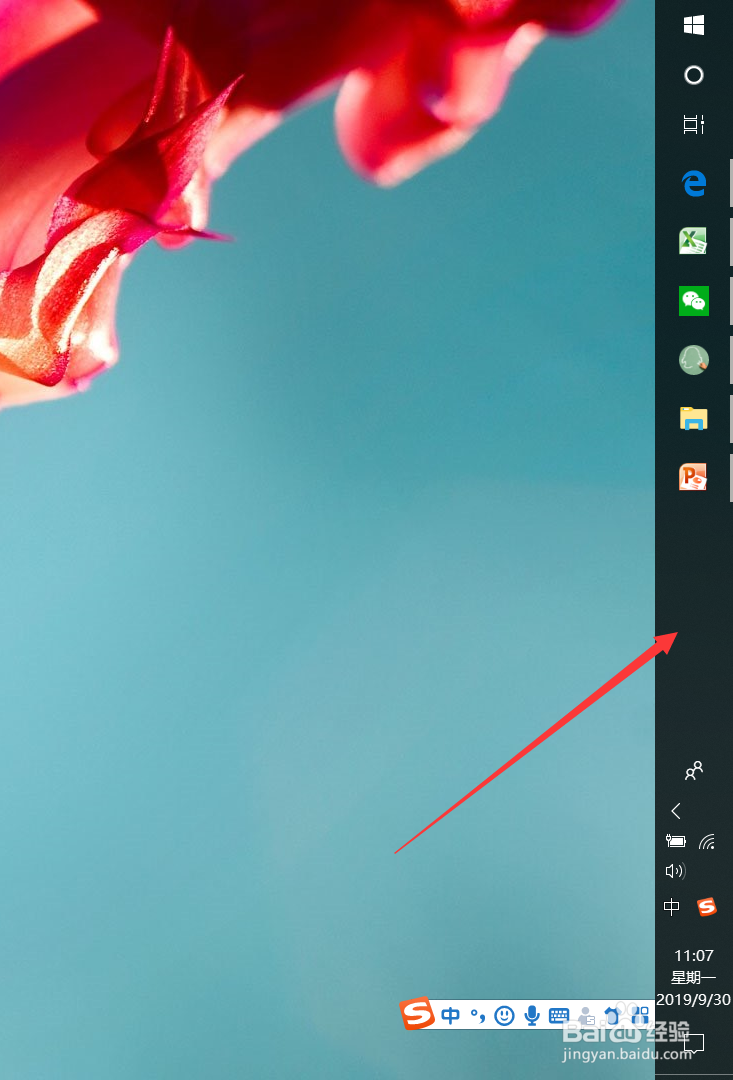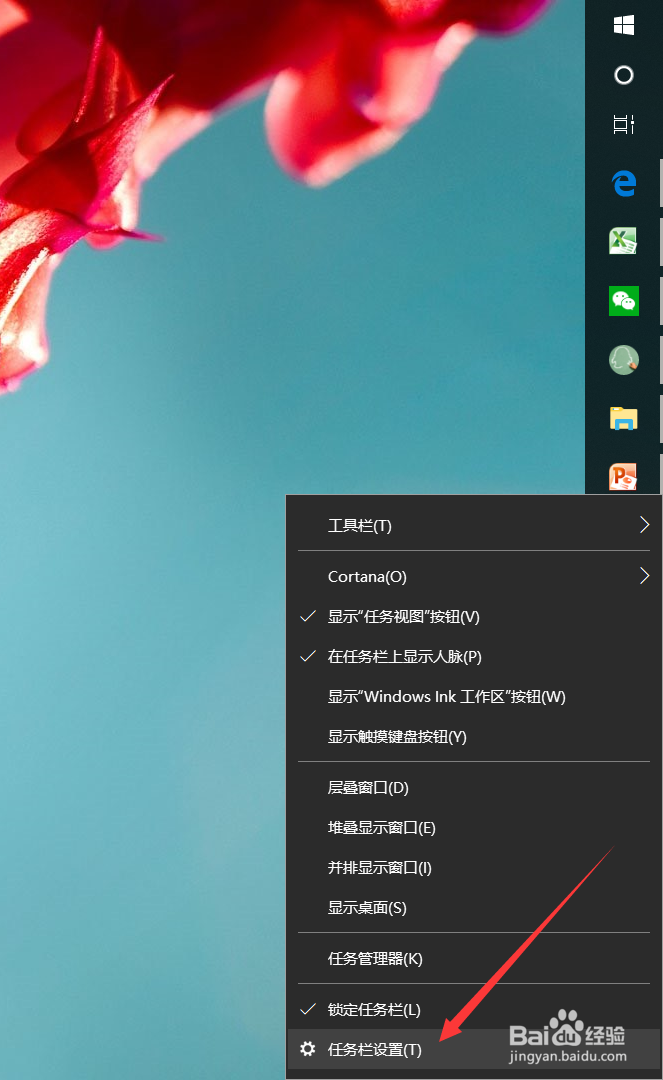Win10任务栏跑到右侧变成竖屏怎么还原到底部
win10如何更改任务栏显示位置呢?下面教大家设置win10任务栏显示位置的操作方法。
工具/原料
电脑:小米笔记本
操作系统:win10 64位旗舰版
一、还原win10任务栏底部显示
1、电脑开机后,在任务栏区域点击鼠标右键,如图。
2、点击后,在弹出的右键选择界面点击任务栏设置,如图。
3、进入任务栏设置界面后,点击任务栏在屏幕显示位置的下拉按钮,如图。
4、点击后,在弹出的下拉窗口选择底部,如图。
5、选择底部后,在界面就可以看到任务栏已经还原到底部显示了,如图。
二、总结
1、win10还原任务栏底部显示:1、在任务栏点击鼠标右键2、在右键选择界面点击任务栏设置3、进入任务栏设置后点击下拉选项4、在下拉选择界面选择底部5、任务栏还原底部显示成功
声明:本网站引用、摘录或转载内容仅供网站访问者交流或参考,不代表本站立场,如存在版权或非法内容,请联系站长删除,联系邮箱:site.kefu@qq.com。
阅读量:36
阅读量:37
阅读量:47
阅读量:24
阅读量:30